Το σφάλμα DistributedCOM με Αναγνωριστικό συμβάντος 10016 στον Windows Server 2016 με περιγραφή "Οι ρυθμίσεις δικαιωμάτων για συγκεκριμένες εφαρμογές δεν εκχωρούν άδεια τοπικής ενεργοποίησης για διακομιστή COM εφαρμογή με CLSID {D63B10C5-BB46-4990-A94F-E40B9D520160} και APPID {9CA88EE3-ACB7-47C8-AFC4-AB702511C276}" προκαλείται λόγω ανεπαρκών αδειών του λογαριασμού SYST Διαδικασία RuntimeBroker.
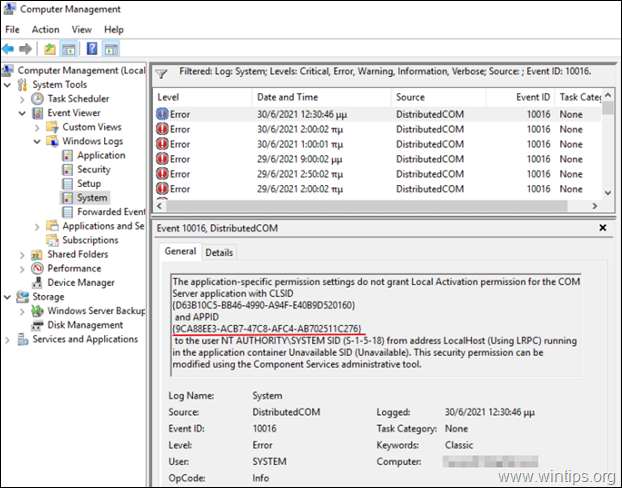
Αυτό το σεμινάριο περιέχει οδηγίες βήμα προς βήμα για τη διόρθωση των ακόλουθων προειδοποιητικών συμβάντων στον Windows Server 2016/2019, με περιγραφή:
Πηγή: Distributed COM
Αναγνωριστικό συμβάντος: 10016
Οι ρυθμίσεις δικαιωμάτων για συγκεκριμένη εφαρμογή δεν παρέχουν άδεια τοπικής ενεργοποίησης για την εφαρμογή διακομιστή COM με CLSID
{D63B10C5-BB46-4990-A94F-E40B9D520160}
και ΕΦΑΡΜΟΓΗ
{9CA88EE3-ACB7-47C8-AFC4-AB702511C276}
στον χρήστη NT AUTHORITY\SYSTEM SID (S-1-5-18) από τη διεύθυνση LocalHost (Using LRPC) που εκτελείται στο κοντέινερ της εφαρμογής Μη διαθέσιμο SID (Μη διαθέσιμο). Αυτή η άδεια ασφαλείας μπορεί να τροποποιηθεί χρησιμοποιώντας το εργαλείο διαχείρισης Υπηρεσιών στοιχείων.
Οι ρυθμίσεις δικαιωμάτων για συγκεκριμένη εφαρμογή δεν παρέχουν άδεια τοπικής ενεργοποίησης για την εφαρμογή διακομιστή COM με CLSID
{D63B10C5-BB46-4990-A94F-E40B9D520160}
και ΕΦΑΡΜΟΓΗ
{9CA88EE3-ACB7-47C8-AFC4-AB702511C276}
στο χρήστη DomainName\Administrator SID (S-1-5-21-3604224176-2080924081-1124411871-500) από τη διεύθυνση LocalHost (Χρήση LRPC) που εκτελείται στο κοντέινερ της εφαρμογής Μη διαθέσιμο SID (Μη διαθέσιμο). Αυτή η άδεια ασφαλείας μπορεί να τροποποιηθεί χρησιμοποιώντας το εργαλείο διαχείρισης Υπηρεσιών στοιχείων.
Τρόπος επιδιόρθωσης: Οι ρυθμίσεις δικαιωμάτων για συγκεκριμένη εφαρμογή δεν παρέχουν άδεια τοπικής ενεργοποίησης για την εφαρμογή διακομιστή COM RuntimeBroker στον διακομιστή 2016.
Βήμα 1. Πάρτε την ιδιοκτησία του κλειδιού μητρώου RuntimeBroker.
1. Ανοίξτε τον Επεξεργαστή Μητρώου και μεταβείτε στην ακόλουθη τοποθεσία:
- HKEY_CLASSES_ROOT\AppID
2. Αναπτύξτε το κλειδί AppID και στη συνέχεια κάντε δεξί κλικ στο {9CA88EE3-ACB7-47C8-AFC4-AB702511C276} και επιλέξτε Άδειες.
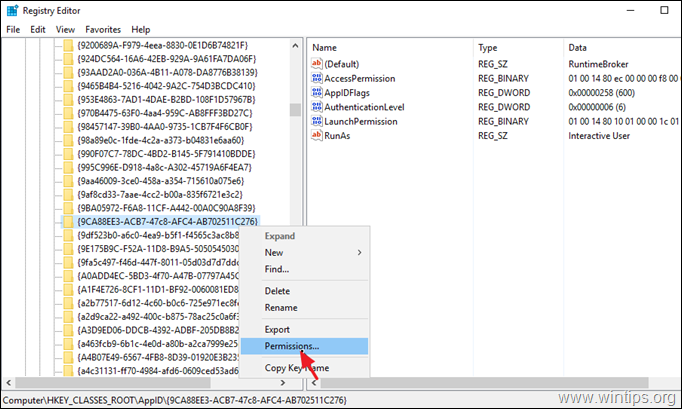
3. Στο παράθυρο "Άδειες", κάντε κλικ Προχωρημένος.
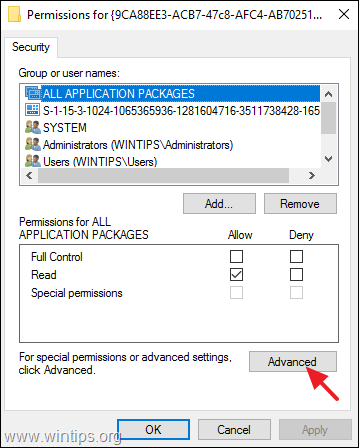
4. Κάντε κλικ Αλλαγή Ο κάτοχος να πάρει την κυριότητα από το "TrustedInstaller".
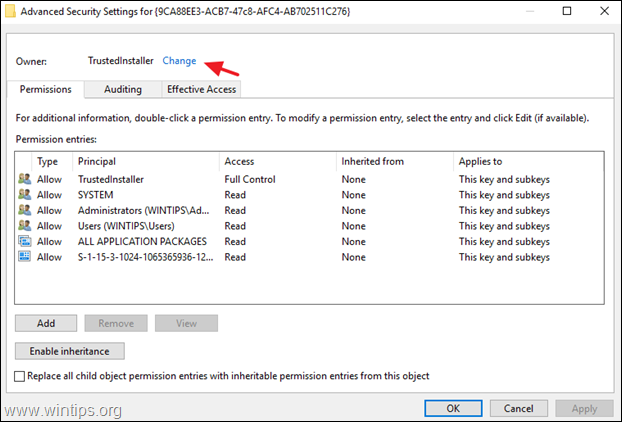
5. Τύπος Διαχειριστές και πατήστε ΕΝΤΑΞΕΙ.
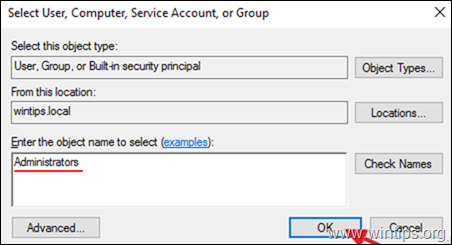
6. Ελεγχος ο Αντικαταστήστε τον ιδιοκτήτη σε υποδοχεία και αντικείμενα πλαίσιο ελέγχου και κάντε κλικ Ισχύουν.
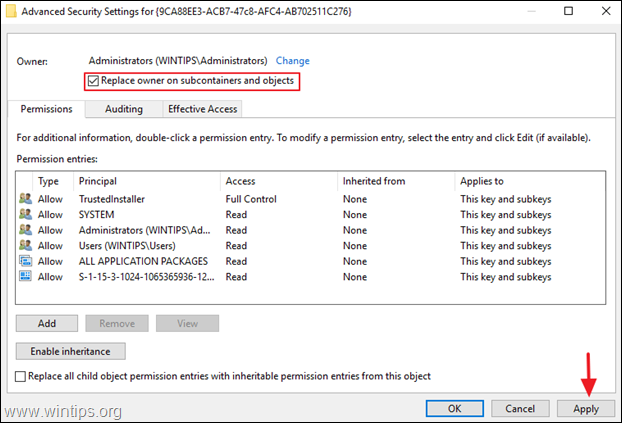
7. Επιλέγω Διαχειριστές και κάντε κλικ Επεξεργασία.
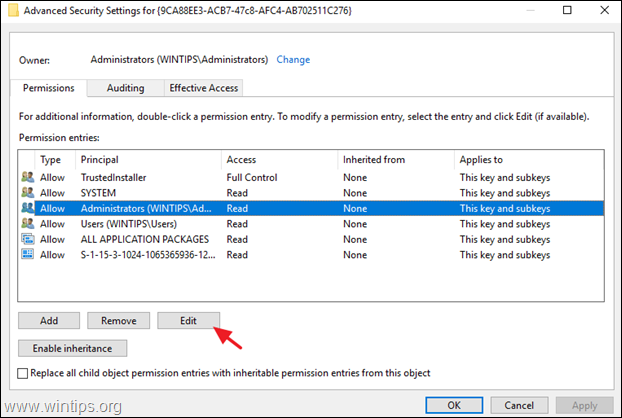
8. Επίλεξε το Πλήρης έλεγχος πλαίσιο ελέγχου για να δώσετε πλήρη δικαιώματα στους Διαχειριστές και πατήστε Εντάξει τρεις (3) φορές για την εφαρμογή της αλλαγής.
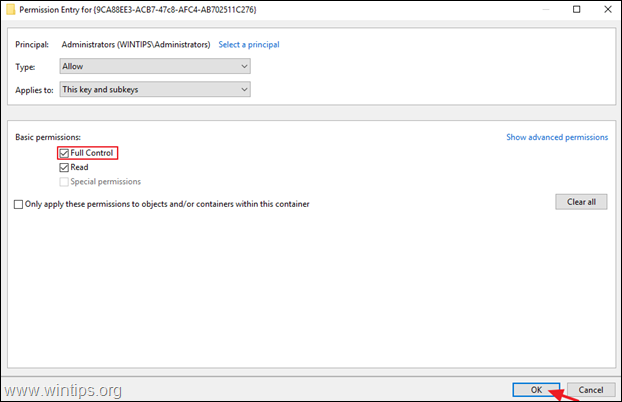
9. Κλείσε τον Επεξεργαστή Μητρώου.
Βήμα 2. Τροποποιήστε τα δικαιώματα στην εφαρμογή RuntimeBroker COM Server.
1. Ανοίξτε τις Υπηρεσίες Στοιχείων. Να κάνω αυτό:
- Πατήστε ταυτόχρονα το Windows
 + R πλήκτρα για να ανοίξετε το πλαίσιο εντολών εκτέλεσης.
+ R πλήκτρα για να ανοίξετε το πλαίσιο εντολών εκτέλεσης. - Τύπος dcomcnfg και πατήστε Εισαγω.
- Πατήστε ταυτόχρονα το Windows
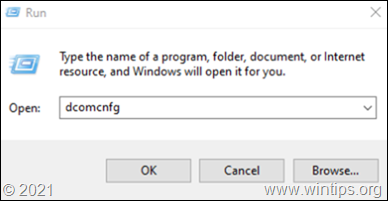
2. Επεκτείνουν Υπηρεσίες εξαρτημάτων -> Υπολογιστές -> Ο υπολογιστής μου -> DCOM Config.
3. Από Θέα επιλέξτε το μενού Λεπτομέρεια.
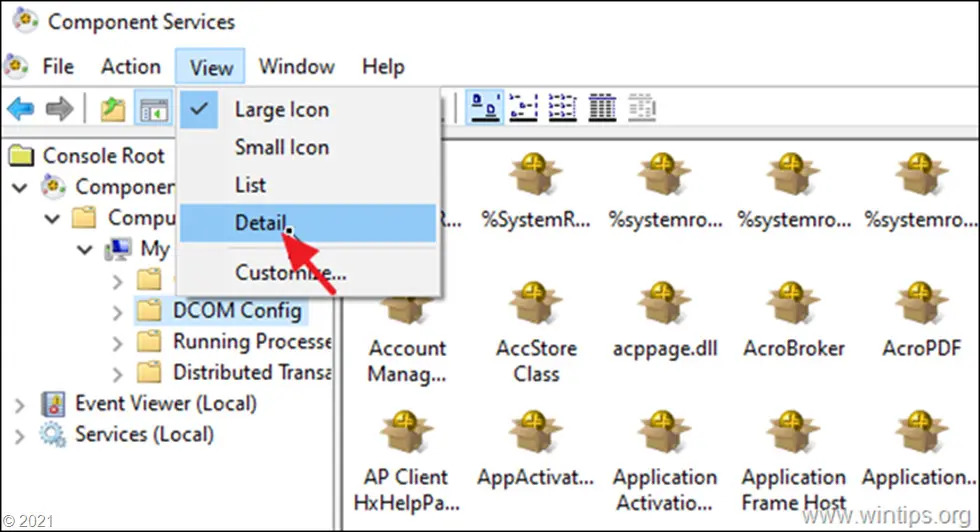
4. Κάντε δεξί κλικ επί RuntimeBroker και επιλέξτε Ιδιότητες.
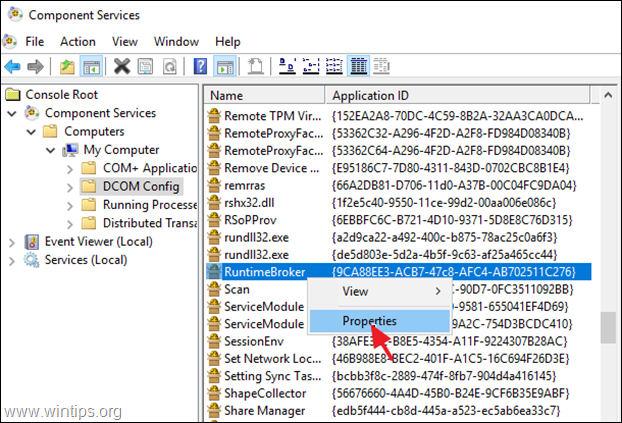
5α. Στο Ασφάλεια καρτέλα, κάντε κλικ Επεξεργασία επί Δικαιώματα εκκίνησης και ενεργοποίησης.
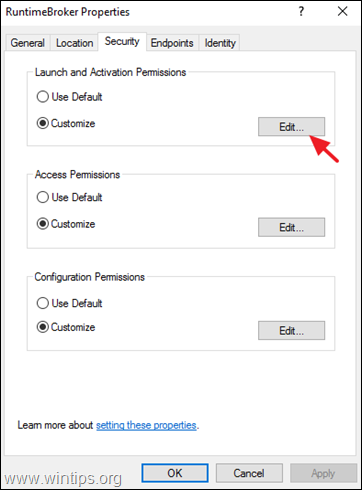
5β. Εάν λάβετε το μήνυμα ασφαλείας για την κατάργηση των μη αναγνωρισμένων εγγραφών αδειών κάντε κλικ Αφαιρώ.

6. Κάντε κλικ στο Προσθήκη κουμπί.
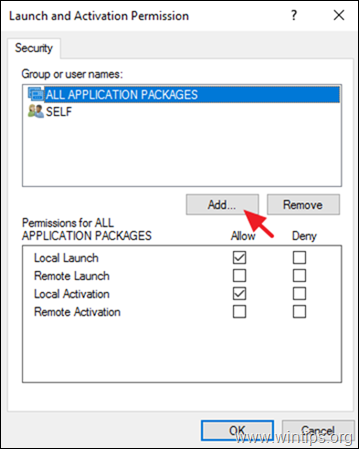
7. Τύπος Διαχειριστές? ΣΥΣΤΗΜΑ και κάντε κλικ ΕΝΤΑΞΕΙ.
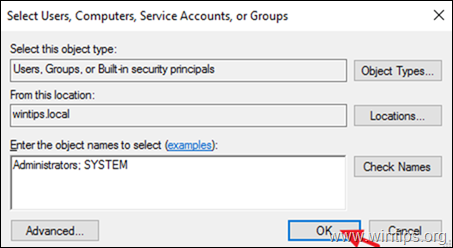
8. Ελεγχος ο Τοπική ενεργοποίηση πλαίσιο ελέγχου και στα δύο Διαχειριστές & ΣΥΣΤΗΜΑ λογαριασμούς και κάντε κλικ Εντάξει δύο φορές για να εφαρμόσετε την αλλαγή.
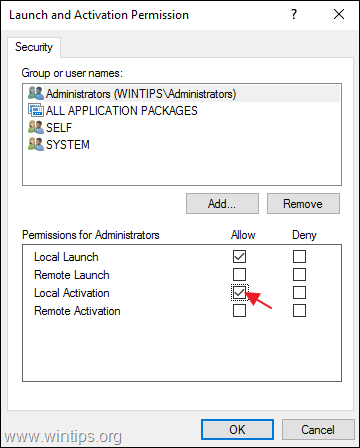
9. Κλείστε το παράθυρο Υπηρεσίες στοιχείων και επανεκκινήστε τον διακομιστή.
Αυτό είναι! Πείτε μου αν αυτός ο οδηγός σας βοήθησε αφήνοντας το σχόλιό σας σχετικά με την εμπειρία σας. Κάντε like και κοινοποιήστε αυτόν τον οδηγό για να βοηθήσετε άλλους.